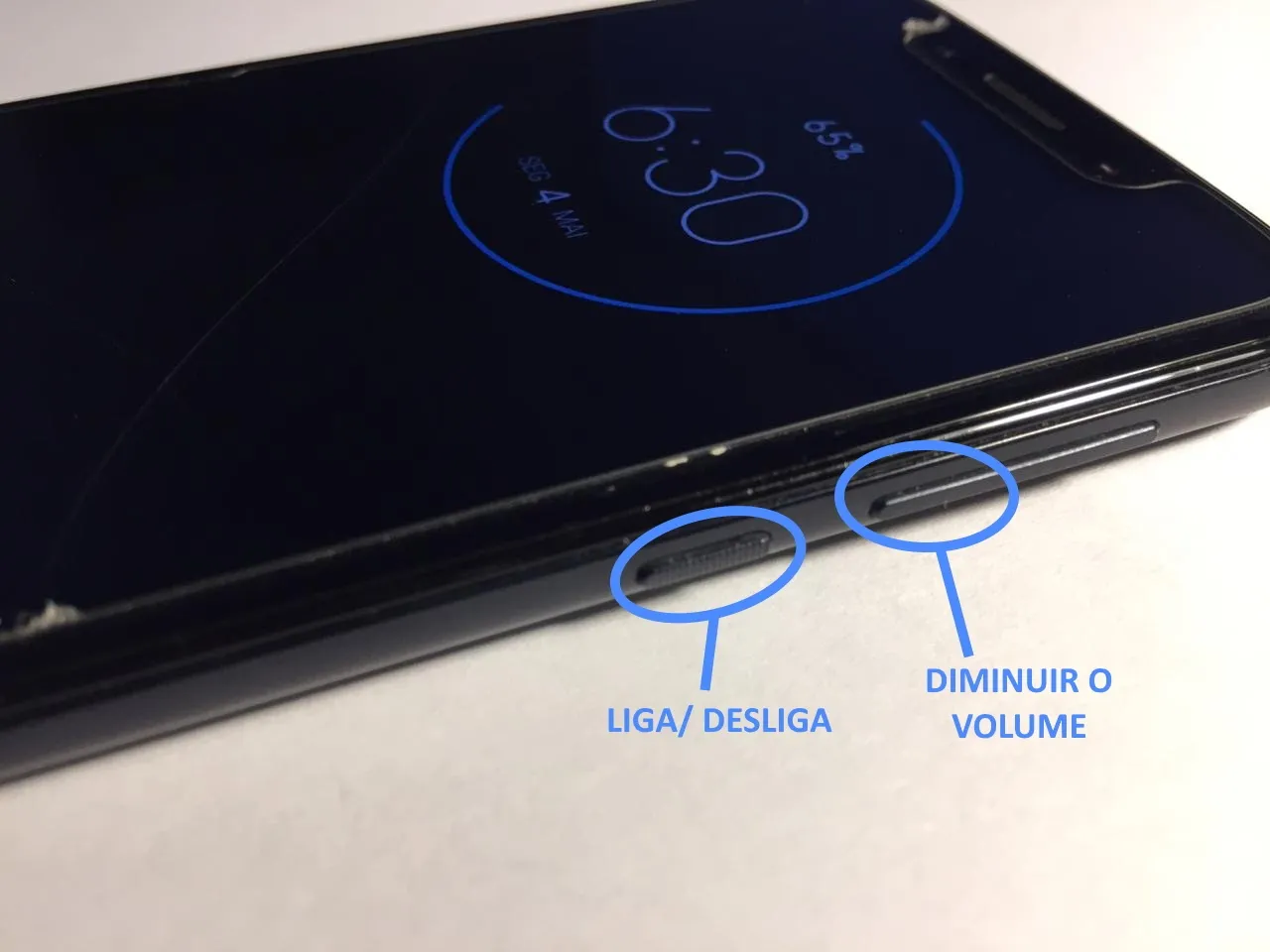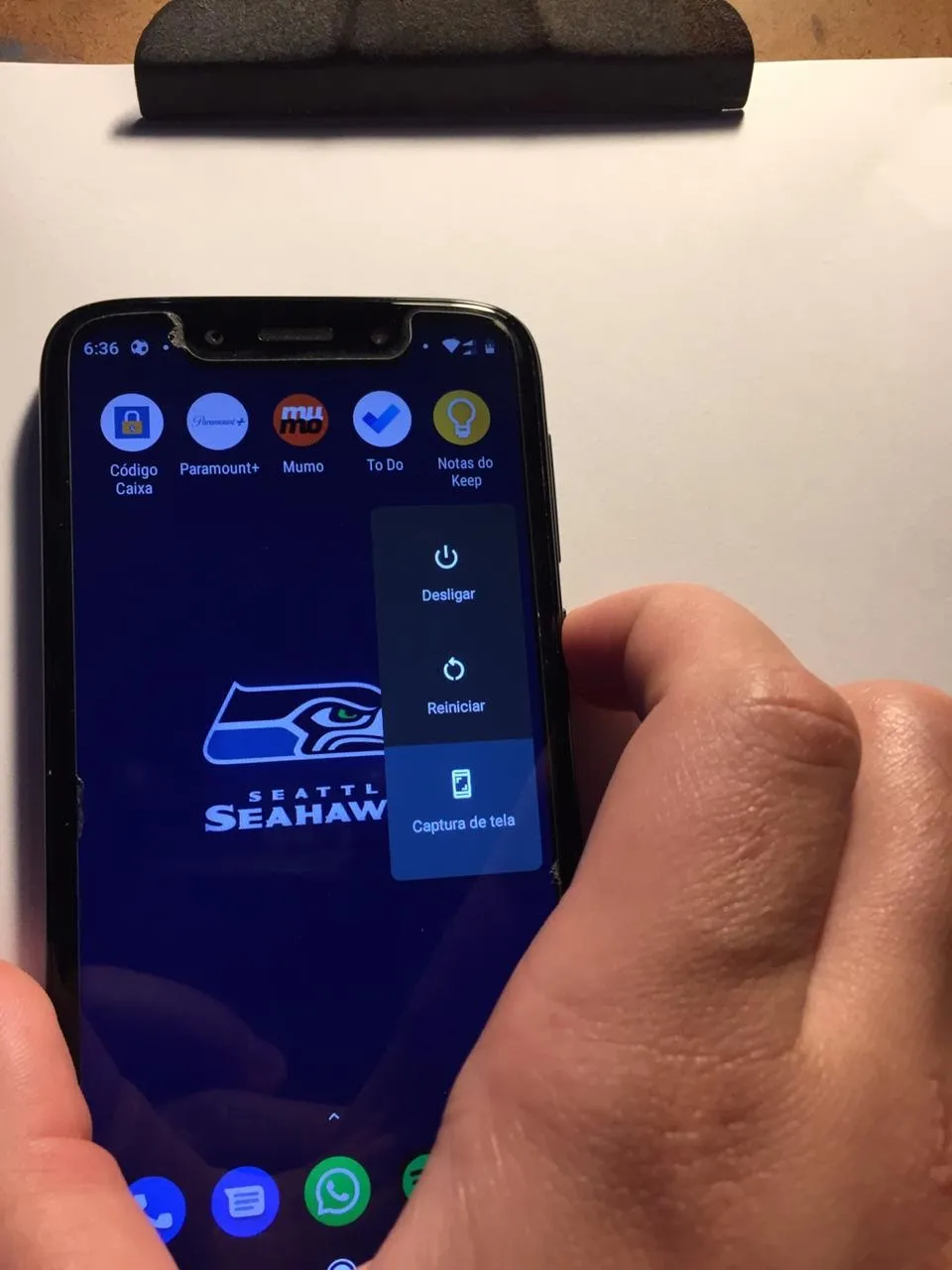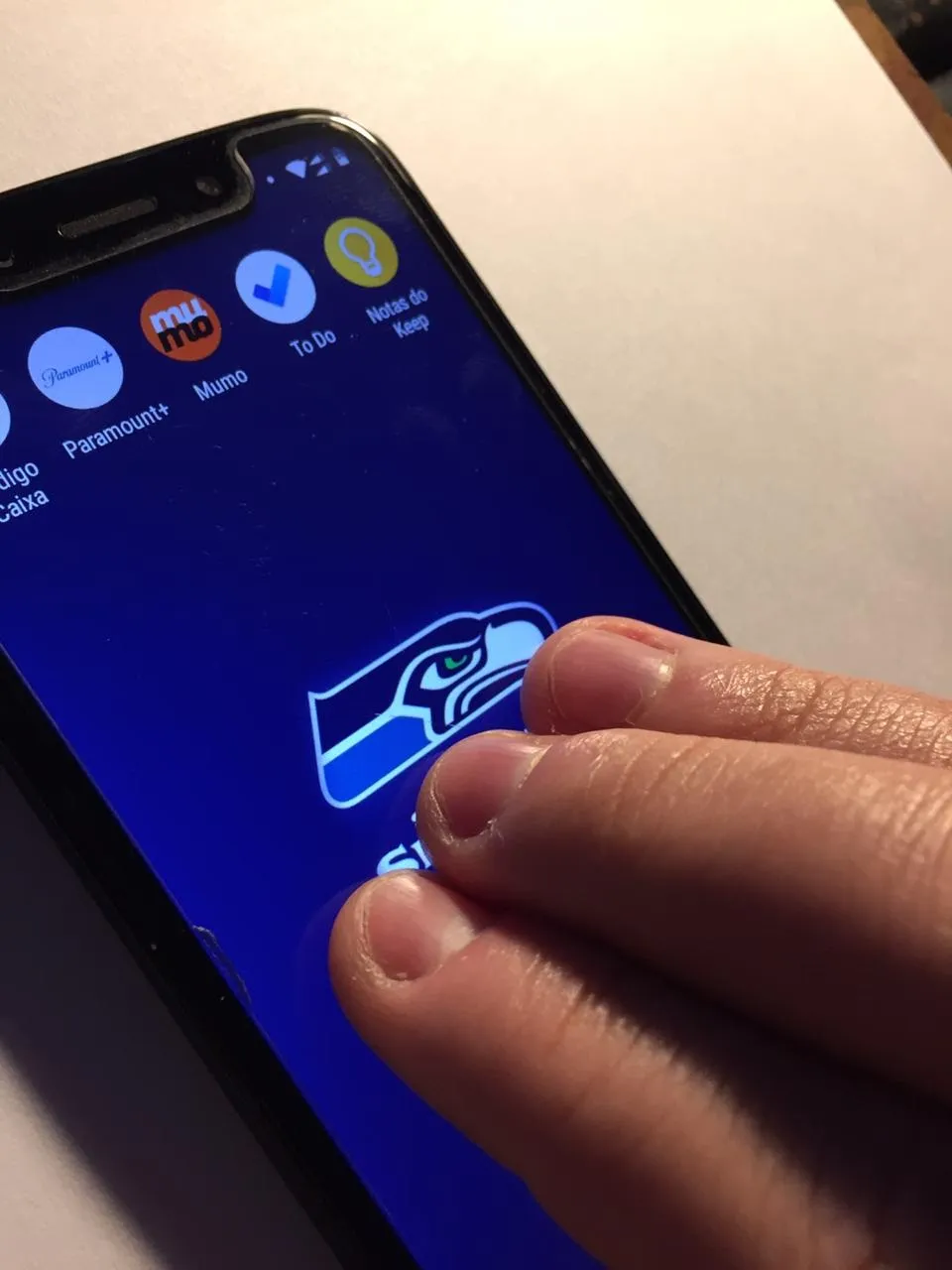Mudanças entre as edições de "Passo a passo definitivo de como tirar print no Moto G7 Play"
| Linha 23: | Linha 23: | ||
|header=Acione o Print | |header=Acione o Print | ||
|before image=Existem três formas de tirar prints com o Moto G7 play. Uma delas já aciona o print ao pressionar os devidos botões (Print Imediato), o outro precisa de confirmação para tirar o print (Print por confirmação) e o terceiro é através dos gestos disponíveis no celular. | |before image=Existem três formas de tirar prints com o Moto G7 play. Uma delas já aciona o print ao pressionar os devidos botões (Print Imediato), o outro precisa de confirmação para tirar o print (Print por confirmação) e o terceiro é através dos gestos disponíveis no celular. | ||
| + | |||
| + | 2.1 - Print Imediato | ||
| + | |||
| + | Para efetuar este procedimento deve-se pressionar o botão “Liga/Desliga” e ao mesmo tempo o Botão de “Diminuir o volume”. | ||
| + | Este método é mais adequado para prints de informações que passam rápidas na tela. | ||
| + | |||
| + | [[Arquivo:1 - Como tirar print no Moto G7 Play -Print Imediato - WikiAjuda.webp|centro|Como tirar print no Moto G7 Play -Print Imediato - WikiAjuda]] | ||
| + | |||
| + | 2.2 - Print por confirmação | ||
| + | |||
| + | Neste método é preciso realizar a ativação pelo botão Liga/Desliga, basta pressioná-lo por alguns segundos e soltar quando aparecer as opções ao lado direito da tela. | ||
| + | |||
| + | [[Arquivo:2 - Como tirar print no Moto G7 Play -“captura de tela”, basta clicar nela - WikiAjuda.webp|centro|Como tirar print no Moto G7 Play -“captura de tela”, basta clicar nela - WikiAjuda]] | ||
| + | |||
| + | Logo depois, você verá a opção “Captura de tela”, basta clicar nela que você tirará o print. | ||
| + | |||
| + | 2.3 - Ativação por gestos | ||
| + | |||
| + | Um dos melhores gestos que este smartphone tem é o de printar a tela com os dedos, é só clicar na tela com três dedos e o print será feito. | ||
| + | |||
| + | [[Arquivo:3 - Como tirar print no Moto G7 Play - só clicar na tela com três dedos e o print será feito - WikiAjuda.webp|centro|Como tirar print no Moto G7 Play - só clicar na tela com três dedos e o print será feito - WikiAjuda]] | ||
}} | }} | ||
Edição das 18h21min de 29 de maio de 2020
Técnico / Fácil
Criada 29 mai 2020 por Wasuma
Esta página foi editada pela última vez à(s) 23:40 de 29 mai 2020 por Wasuma.
Se você tem um Moto G7 Play e quer aprender a tirar print com ele, você está no lugar certo. Existem muitos modos de tirar print com este smartphone, vou ensinar a você as maneiras mais comuns para te ajudar com este problema.
Diferente de muitos outros celulares o Moto G7 Play tem diversas funcionalidades na hora de tirar um printscreen, como por exemplo compartilhar o print nas redes sociais, mensagens e até por email.
Outras funcionalidades como editar o print antes de salvar em sua memória e realizar cortes, estão presentes na edição da screenshot. Então vamos logo para o passo a passo. [1]
Escolha o que irá registrar
Antes de efetuar o print é muito importante determinar o que você irá registrar. O registro de um print é feito através de uma ativação, que você irá aprender daqui a pouco. Após esta ativação o celular irá efetuar uma fotografia do que está aparecendo na tela no momento, ou seja, aplicativos em segundo plano não terão suas telas “fotografadas”.
Acione o Print
Existem três formas de tirar prints com o Moto G7 play. Uma delas já aciona o print ao pressionar os devidos botões (Print Imediato), o outro precisa de confirmação para tirar o print (Print por confirmação) e o terceiro é através dos gestos disponíveis no celular.
2.1 - Print Imediato
Para efetuar este procedimento deve-se pressionar o botão “Liga/Desliga” e ao mesmo tempo o Botão de “Diminuir o volume”. Este método é mais adequado para prints de informações que passam rápidas na tela.
2.2 - Print por confirmação
Neste método é preciso realizar a ativação pelo botão Liga/Desliga, basta pressioná-lo por alguns segundos e soltar quando aparecer as opções ao lado direito da tela.
Logo depois, você verá a opção “Captura de tela”, basta clicar nela que você tirará o print.
2.3 - Ativação por gestos
Um dos melhores gestos que este smartphone tem é o de printar a tela com os dedos, é só clicar na tela com três dedos e o print será feito.
- ↑ Tirar print Motorola